3 Kaedah Teratas untuk Memainkan Fail MP4 di Google Drive
Google Drive adalah perkhidmatan penyegerakan fail berasaskan awan yang popular yang membolehkan anda memainkan video yang tersimpan di awannya. Ia sangat menyokong banyak jenis fail video yang sering digunakan seperti MP4, MOV, AVI, WMV, 3GP, dan banyak lagi. Anda boleh memuat naik fail MP4 anda dengan mudah dan mengklik dua kali untuk main semula.
Namun, banyak pengguna mengadu bahawa mereka mendapat kesalahan seperti Video ini tidak dapat dimainkan atau Alamak! Terdapat masalah semasa memainkan video ini semasa memainkan fail MP4 di Google Drive.
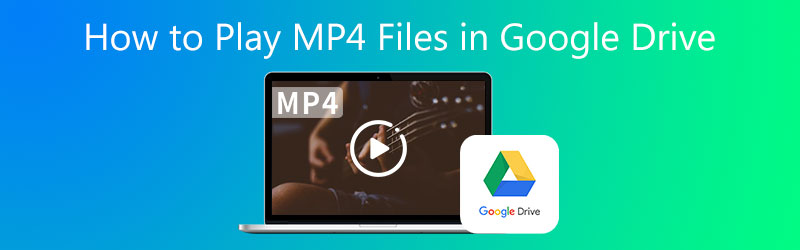
Mungkin ada banyak sebab di sebalik Video MP4 tidak dimainkan ih1n Google Drive. Pastikan anda mempunyai sambungan internet, lebar jalur, dan kelajuan rangkaian yang baik sebelum menyelesaikan masalah ini. Sekiranya masalah masih ada, anda boleh mengikuti penyelesaian di bawah ini untuk mainkan fail MP4 di Google Drive.
KANDUNGAN HALAMAN
Bahagian 1. Mainkan Video MP4 Google Drive dalam Tetingkap Baru
Seperti yang disebutkan di atas, anda boleh langsung membuka fail MP4 di Google Drive dengan bawaannya Pemain video MP4. Sekiranya MP4 tidak dimainkan di Google Drive, anda boleh mencuba bermain di Tetingkap baru.
Langkah 1. Cari video yang tidak dapat anda mainkan di Google Drive, klik kanan padanya dan kemudian pilih Pratonton pilihan.
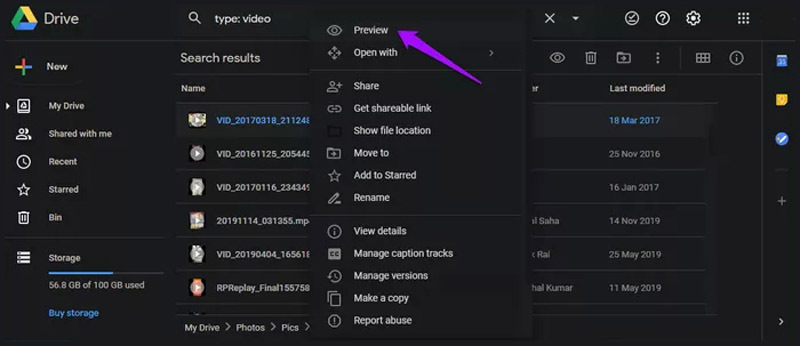
Langkah 2. Klik tiga titik ikon menu di kanan atas dan kemudian pilih Buka di tetingkap baru pilihan dari senarai juntai bawah. Dengan melakukannya, anda mungkin memainkan fail MP4 di Google Drive secara normal.
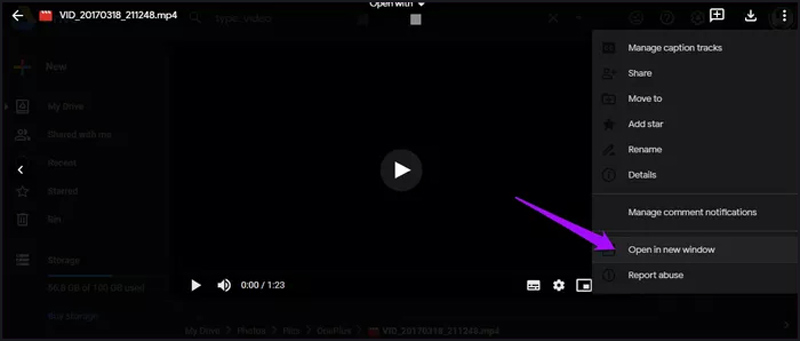
Bahagian 2. Keluarkan Akaun Google untuk Memainkan Fail MP4 di Google Drive
Kadang-kadang, MP4 tidak bermain dalam masalah Google Drive disebabkan oleh banyak akaun Google. Sekiranya anda menggunakan lebih daripada satu akaun Google, anda mungkin mendapat ralat main balik video di Google Drive. Anda boleh memilih untuk keluar dari akaun yang tidak diingini dan kemudian memainkan video MP4 di Google Drive sekali lagi.
Langkah 1. Pergi ke laman web Google dan klik profil di sudut kanan atas. Dari menu lungsur turun, anda boleh menyemak semua akaun Google anda yang dilog masuk.
Langkah 2. Pilih akaun yang tidak diingini dan kemudian klik pada Keluarkan butang. Di sini anda boleh log keluar dari semua kecuali satu akaun di mana video disimpan. Selepas itu, anda boleh kembali ke Google Drive dan cuba memainkan fail MP4 anda.
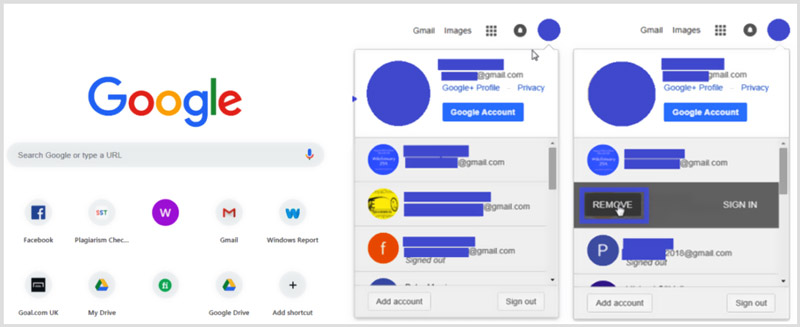
Bahagian 3. Tukar Video untuk Main MP4 di Google Drive
Walaupun Google Drive menyokong banyak format video yang popular, ketika memainkan video di Google Drive, anda harus memeriksa format video, resolusi video, ukuran fail dan elemen lain.
Google Drive menyokong resolusi video hingga 1920x1080. Sekiranya anda memainkan fail MP4 dengan resolusi yang lebih tinggi, anda akan mendapat ralat main balik. Begitu juga, saiz fail video terhad kepada 5 TB. Anda tidak dibenarkan memainkan video yang lebih besar daripada ukurannya. Berkemungkinan juga fail video rosak dan sebab itulah Google Drive meminta video ini tidak dapat dimainkan secara ralat.
Memandangkan itu, di sini kami sangat mengesyorkan yang kuat Penukar Video untuk menukar video anda ke fail yang disokong oleh Google Drive. Ia memiliki kemampuan untuk mengubah format video dan mengurangkan ukuran fail sambil tetap menjaga kualitas aslinya.
- Tukarkan sebarang video ke fail yang disokong Google Drive dengan kualiti yang tinggi.
- Kurangkan video MP4 ke saiz fail yang kecil dan perbaiki video yang rosak.
- Tukar video 4K, 1080p HD dan SD ke lebih daripada 200 format seperti MP4, MOV, AVI, FLV, dll.
- Ciri penyuntingan yang hebat seperti memotong, memutar, memotong, tanda air, 3D, meningkatkan, kesan dan banyak lagi.

Langkah 1. Penukar Video ini membolehkan anda menukar video kepada fail yang disokong Google Drive pada Windows 11/10/8/7 PC dan Mac. Anda boleh memilih versi yang betul berdasarkan sistem anda dan kemudian memasangnya secara percuma pada komputer anda.
Langkah 2. Lancarkan perisian penukaran video Google Drive dan pastikan anda menggunakan Penukar ciri. Kemudian klik Menambah fail atau ikon + besar untuk mengimport fail yang ingin anda tukar. Ia menyokong hampir semua format video termasuk MP4, MOV, FLV, AVI, MKV, dan banyak lagi.

Langkah 3. Klik format ikon dipaparkan di sebelah kanan video yang diimport. Dari senarai format lungsur turun, pilih format output yang sesuai. Semasa langkah ini, anda boleh mengklik pada Tetapan ikon untuk mengedit lebih banyak profil output.
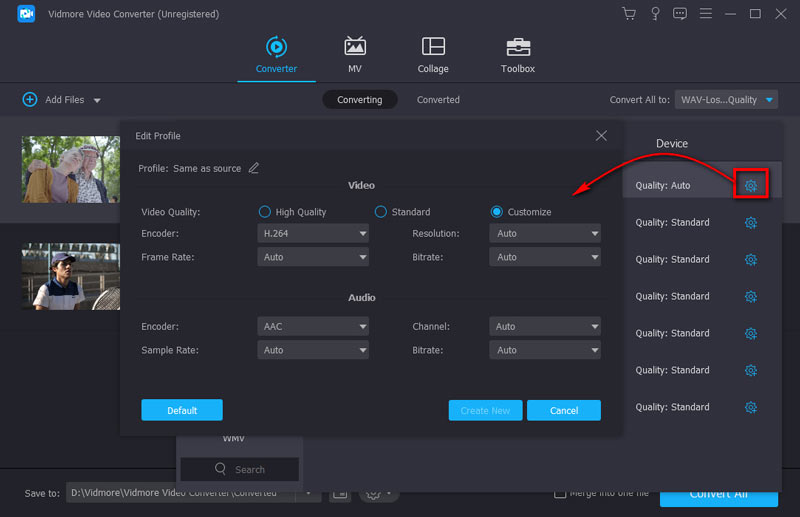
Langkah 4. Klik Tukar Semua butang untuk memulakan penukaran video. Dengan penggunaan teknologi akselerasi canggih, ia dapat menawarkan kelajuan penukaran yang sangat pantas. Selepas itu, anda boleh memuat naik video ke Google Drive dan memulakan main semula seperti biasa.
Bahagian 4. Soalan Lazim Memainkan Fail MP4 di Google Drive
Soalan 1. Mengapa saya tidak dapat membuka fail MP4 di Google Drive?
Terdapat banyak kemungkinan sebab yang menyebabkan fail MP4 tidak dimainkan di Google Drive, seperti format yang tidak disokong, penyemak imbas yang lapuk, kelajuan internet yang buruk, resolusi video yang lebih tinggi, saiz fail yang lebih besar, tetapan keselamatan penghala, pemalam pihak ketiga dan lebih banyak lagi. Apabila anda tidak dibenarkan memainkan fail MP4 di Google Drive, anda boleh memeriksanya. Lebih-lebih lagi Pemain MP4 di sini.
Soalan 2. Adakah storan percuma Google Drive?
Google menyediakan storan percuma 15GB kepada setiap akaun. Ia dikongsi di seluruh Google Drive, Gmail, dan Foto Google. Anda boleh menaik taraf ke Google One untuk mendapatkan storan 100GB.
Soalan 3. Bagaimana cara memuat naik video ke Google Drive?
Sangat mudah untuk memuat naik fail ke Google Drive. Anda boleh pergi ke halaman Google Drive dan klik Baru di kiri atas. Kemudian pilih Muat Naik Fail atau Muat Naik Folder untuk menyimpan video anda ke dalamnya.
Kesimpulannya
Google Drive digunakan untuk pelbagai tujuan termasuk menyimpan dan memainkan semula video. Walau bagaimanapun, banyak pengguna mendapatkan video Google Drive tidak bermain masalah. Catatan ini berkongsi 3 penyelesaian berguna untuk membantu anda lebih baik mainkan fail MP4 di Google Drive. Apabila anda menghadapi ralat main balik, anda boleh bergantung padanya untuk menyingkirkannya.


